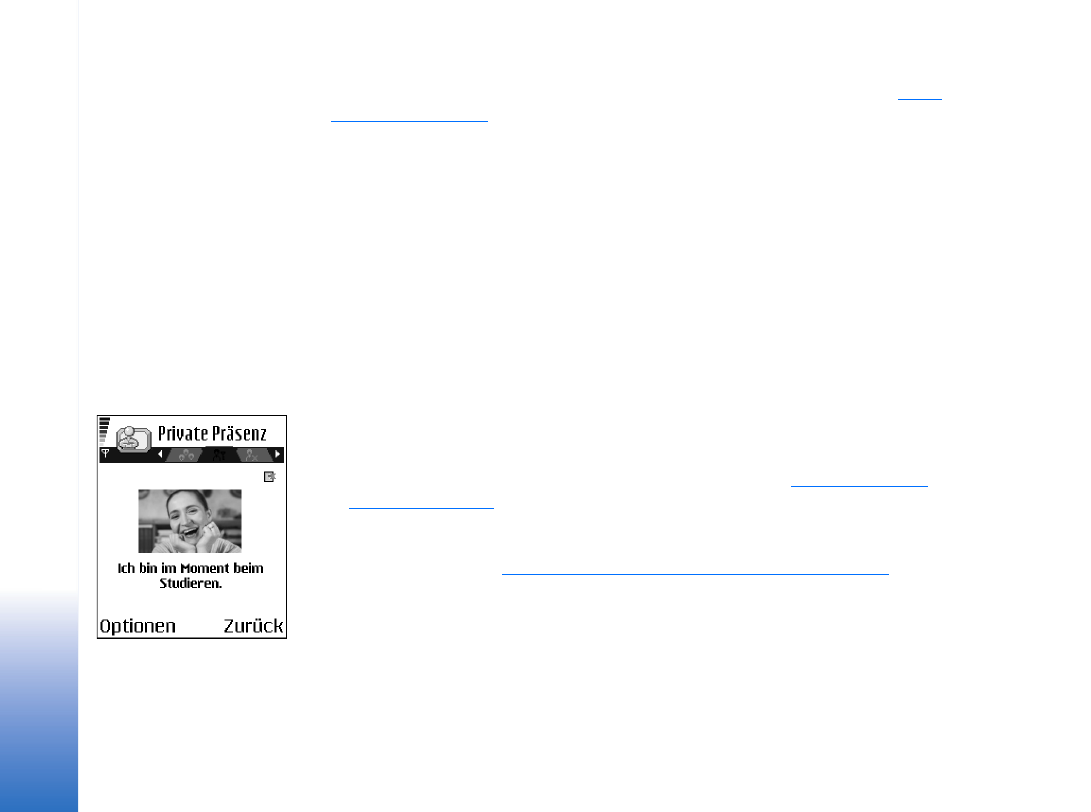
Benutzerkreis für die Anzeige der Anwesenheitsdaten
ändern
Wählen Sie
Optionen
→
Gäste
und dann:
•
Öffentl. Präs.
- Zeigt eingeschränkte Informationen, um die Kontaktwege von Benutzern,
die Sie erreichen möchten, zu verwalten. Diese Option ist allen zugänglich, die von
Ihnen nicht gesperrt wurden.
•
Meine Verfügbarkeit
- Wählen Sie
Verfügbar
,
Beschäftigt
oder
Nicht verfügbar
.
•
Gäste
- Öffnet die Ansicht
Derzeitige Gäste
Ihrer
Öffentl. Präs.
.
Siehe „Öffentliche
Gäste“ auf Seite 31.
•
Präsenz aktualis.
- Aktualisiert Ihre Anwesenheitsdaten auf dem Anwesenheitsserver.
•
Einloggen
/
Ausloggen
- Verbindet oder trennt die Verbindung mit dem
Anwesenheitsserver.
Siehe „Chat- und Anwesenheitsserver“ auf Seite 111.
•
Einstellungen
- Darin verwalten Sie die Veröffentlichung Ihrer Anwesenheitsdaten.
•
Private Präs.
- Zeigt private Informationen, wenn Sie sich auf persönlicher Ebene
mitteilen möchten. Diese Option ist nur Benutzern zugänglich, die Sie zur Anzeige Ihrer
privaten Informationen berechtigt haben. Sie können folgende Optionen auswählen:
•
Meine Verfügbarkeit
- Wählen Sie
Verfügbar
,
Beschäftigt
oder
Nicht verfügbar
.
•
Meine Präsenzmitt.
- Sie können eine Kurzmitteilung mit bis zu 40 Zeichen schreiben,
um Ihre derzeitige Verfügbarkeit zu beschreiben.
Abbildung 10 Die Ansicht
Private Anwesenheit.
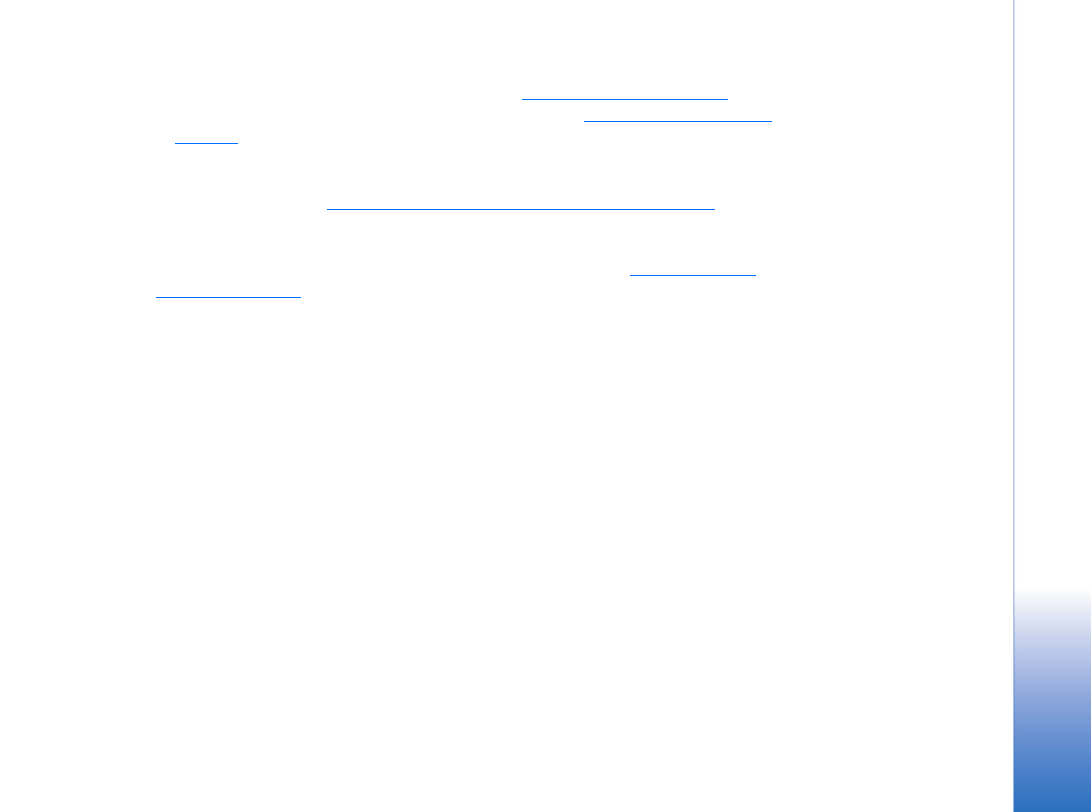
Copyright © 2004 Nokia. All rights reserved.
Pers
önliche Daten
31
•
Mein Präsenzlogo
- Sie können in Ihre Verfügbarkeitsangaben ein Logo einfügen.
Logodateien werden in der Galerie gespeichert.
Siehe „Galerie“ auf Seite 47.
•
Gäste
- Öffnet die Ansicht
Private Gäste
von
Private Präs.
.
Siehe „Private Gäste“ auf
Seite 31.
•
Präsenz aktualis.
- Aktualisiert Ihre Anwesenheitsdaten auf dem Anwesenheitsserver.
•
Einloggen
/
Ausloggen
- Verbindet oder trennt die Verbindung mit dem
Anwesenheitsserver.
Siehe „Chat- und Anwesenheitsserver“ auf Seite 111.
•
Einstellungen
- Darin verwalten Sie die Veröffentlichung der Angaben zu Ihrer
Anwesenheit.
•
Gesprrt. Präs.
- Zeigt einen Bildschirm ohne persönliche Angaben.
Siehe „Gesperrte
Gäste“ auf Seite 32.
Öffentliche Gäste
Gehen Sie auf
Öffentl. Präs.
und wählen
Optionen
→
Gäste
→
Derzeitige Gäste
, um die
Namen, Telefonnummern oder Benutzerkennungen der Gäste anzuzeigen, für die Ihre
privaten Anwesenheitsmitteilungen nicht zugänglich sein sollen und die Ihre öffentliche
Präsenz zurzeit einsehen. Sie können zu einem Gast navigieren, auf
Optionen
drücken und
eine der folgenden Optionen wählen:
•
Z. Privatliste hinzuf.
- Ermöglicht dem Gast auch den Zugriff auf Ihre private
Anwesenheit.
•
Sperren
- Verhindert, dass der Gast Informationen zu Ihrer Anwesenheit einsehen kann.
•
Zu Adr.-buch hinzuf.
- Fügt den Gast in Ihr Kontaktverzeichnis ein.
•
Gästelisten aktualis.
- Verbindet mit dem Anwesenheitsserver, um die Gästelisten zu
aktualisieren. Diese Option ist nur im Offline-Modus verfügbar.
Private Gäste
Gehen Sie auf
Private Präs.
und wählen
Optionen
→
Gäste
→
Private Gäste
, um die Namen,
Telefonnummern oder Benutzerkennungen der Gäste anzuzeigen, für die Ihre privaten
Anwesenheitsmitteilungen zugänglich sein sollen. Um zu verhindern, dass ein Gast Zugriff
auf Ihre private Anwesenheitsmitteilungen erhält, navigieren Sie zu dem Gast und drücken
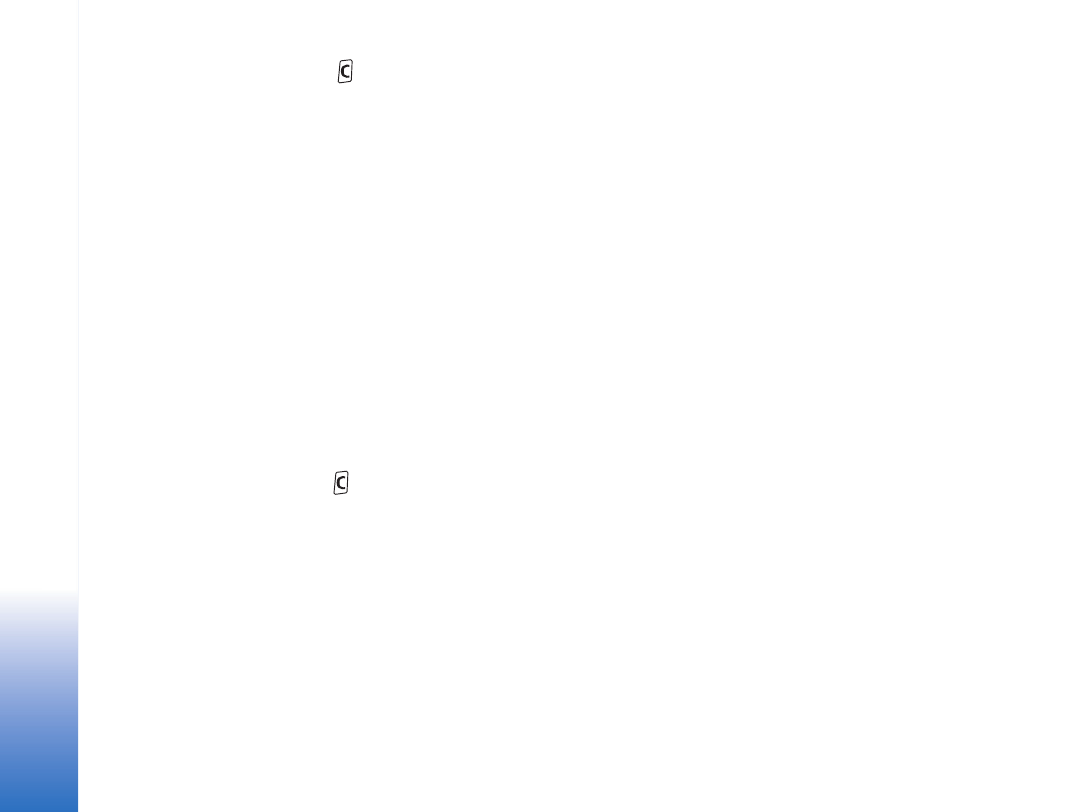
Copyright © 2004 Nokia. All rights reserved.
Pers
önliche Daten
32
auf
. Sie können zu einem Gast navigieren, auf
Optionen
drücken und eine der
folgenden Optionen wählen:
•
Neu hinzufügen
- Fügt einen neuen Gast ein, den Sie eingeben oder aus Ihrem
Kontaktverzeichnis auswählen können.
Sie können ausschließlich Kontakte auswählen, die auf der Kontaktkarte eine
Benutzerkennung besitzen.
•
Sperren
- Verhindert, dass der Gast Informationen zu Ihrer Anwesenheit einsehen kann.
•
Zu Adr.-buch hinzuf.
- Fügt den Gast in Ihr Kontaktverzeichnis ein.
•
Aus Liste entfernen
- Entfernt den Gast aus der Privatliste. Diese Option ist auch
verfügbar, wenn Elemente markiert wurden. Falls die Liste leer ist, steht die Option nicht
zur Verfügung.
•
Details zeigen
- Zeigt die Benutzerkennung des Gastes.
•
Gästelisten aktualis.
- Verbindet mit dem Anwesenheitsserver, um die Gästelisten zu
aktualisieren. Diese Option ist nur im Offline-Modus verfügbar.
Gesperrte Gäste
Gehen Sie auf
Optionen
→
Gäste
→
Gesprrt. Präs.
, um die Gäste anzuzeigen, die weder Ihre
öffentlichen noch privaten Anwesenheitsmitteilungen anzeigen können. Wenn ein Gast
Zugriff auf Ihre Anwesenheitsdaten erhalten soll, navigieren Sie zu dem Gast und drücken
auf
. Sie können zu einem Gast navigieren, auf
Optionen
drücken und eine der folgenden
Optionen wählen:
•
Z. Privatliste hinzuf.
- Ermöglicht dem Gast auch den Zugriff auf Ihre private
Anwesenheit.
•
Neu hinzufügen
- Fügt einen neuen Gast ein, den Sie eingeben oder aus Ihrem
Kontaktverzeichnis auswählen können.
Sie können ausschließlich Kontakte auswählen, die auf der Kontaktkarte eine
Benutzerkennung besitzen.
•
Zu Adr.-buch hinzuf.
- Fügt den Gast in Ihr Kontaktverzeichnis ein.
•
Details zeigen
- Zeigt die Benutzerkennung des Gastes.
•
Gästelisten aktualis.
- Verbindet mit dem Anwesenheitsserver, um die Gästelisten
zu aktualisieren. Diese Option ist nur im Offline-Modus verfügbar.
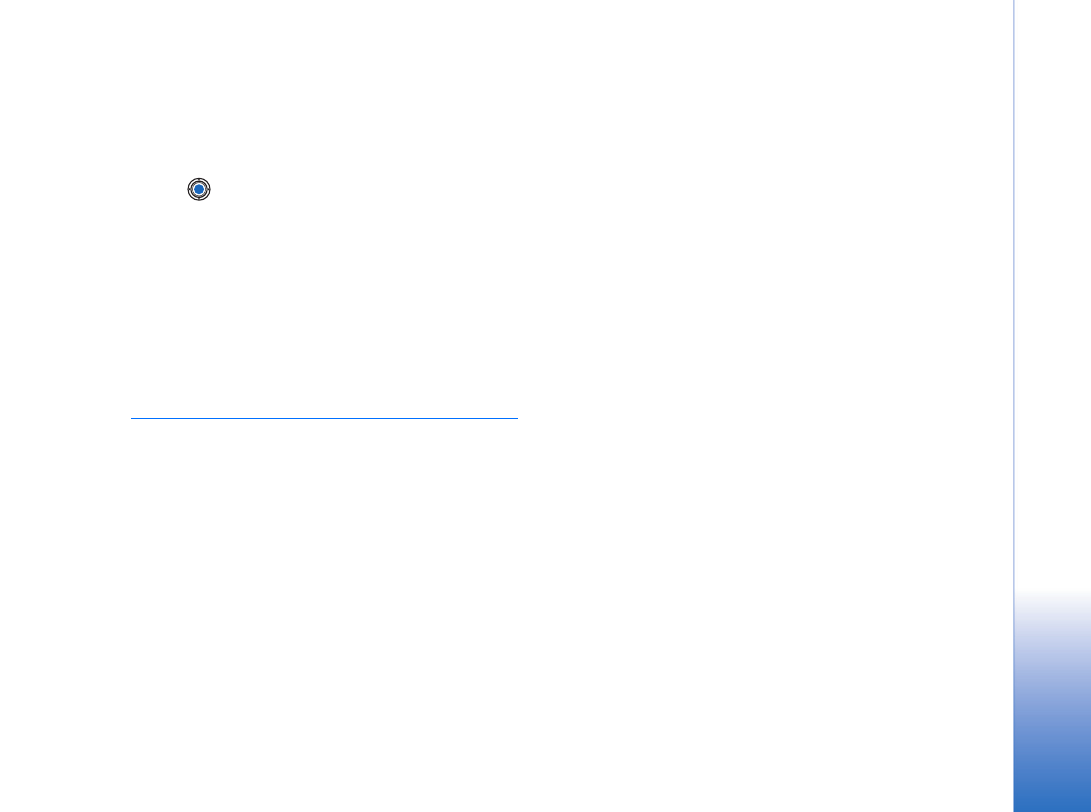
Copyright © 2004 Nokia. All rights reserved.
Pers
önliche Daten
33